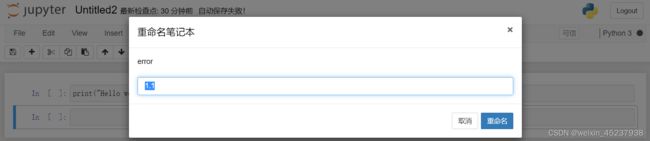jupyter notebook重命名报错?运行没反应
项目场景:
相比于pycharm,使用jupyter notebook是交互式的首选,代码可以一块一块地执行。最近在使用jupyter notebook时遇到了一些问题:无法重命名、无法运行代码、修改文件保存路径不成功。尝试了很多方法后,做一个小总结。
1、文件重命名时提示‘error’,点击运行和ctrl+enter直接跳到下一个代码块
原因分析:
jupyter notebook依赖ipykernel,ipykernel依赖pyzmq。安装jupyter notebook的时候,自动安装了高版本的pyzmq。pyzmq版本过高与jupyter notebook不兼容,从而导致jupyter notebook功能失常。大家可以在打开命令行程序(打开运行程序,cmd)输入pip list查看自己的pyzmq版本。
解决方案:
降低pyzmq版本,(好像是20.0.0以上版本都不太行),我选的是19.0.2。
1.1 删除高版本pyzmq
win+R,输入cmd,调出命令行;
找到Anaconda下的python.exe的路径;
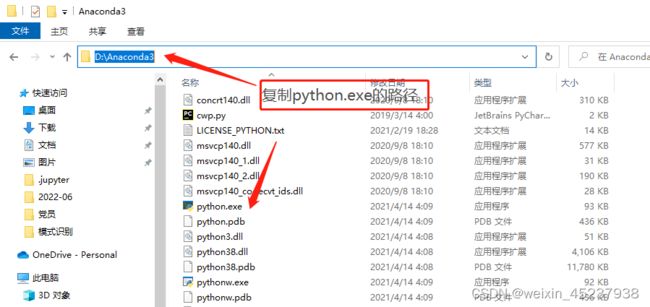
在指定路径下输入我们删除命令(输入cd 空格 ctrl+v转入指定路径),回车!
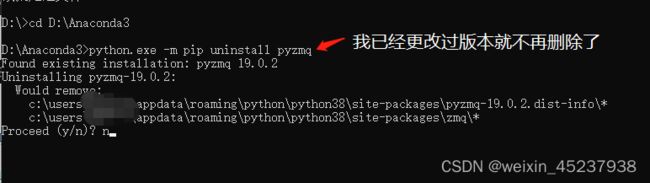
删除命令为:
python.exe -m pip uninstall pyzmq
1.2 安装低版本的pyzmq
直接安装可能会遇到超时导致安装失败等问题,按照以下命令安装后成功:
python.exe -m pip install -i https://pypi.tuna.tsinghua.edu.cn/simple --trusted-host pypi.tuna.tsinghua.edu.cn --user pyzmq==19.0.2
参考博文:https://blog.csdn.net/m0_52029107/article/details/123034639
2、修改代码保存路径不成功
在安装完jupyter notebook之后,新建文件一般默认存储在c盘某个位置,保存位可以通过打开jupyter notebook终端查看。
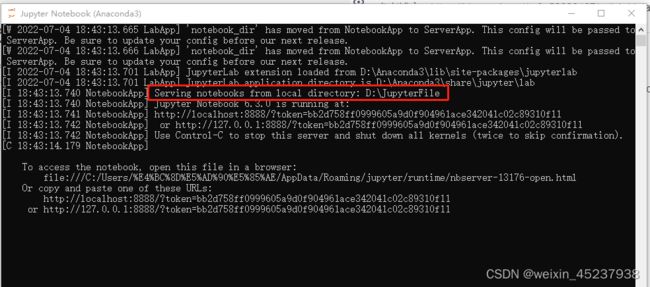
现在网上很多的方法只有两个步骤,而网上很多答案只有两个,结果保存的文件还在原来的路径,根本不起作用。
解决方案:
1.1 查找jupyter_notebook_config.py配置文件
win+R,输入cmd,调出命令行;
命令行中输入 jupyter notebook --generate-config:

按照红框中的路径,查找到jupyter_notebook_config.py文件。
1.2 修改路径
打开jupyter_notebook_config.py文件(记事本方式,或者pycharm方式打开均可),找到其中的 #c.NotebookApp.notebook_dir = ‘’,可以直接按ctrl+F键进行查找。
删掉前面的#,在单引号里面添加上要修改的路径。
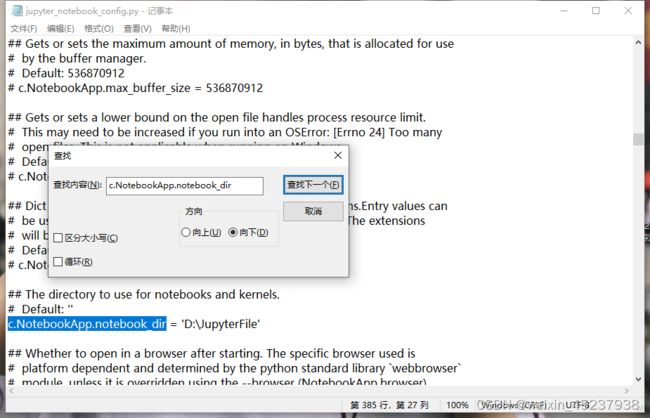
按照网上大部分方法进行前两步的修改之后,还是不能成功。
1.3 修改Jupyter Notebook属性中的目标
“开始”菜单的Anaconda文件中找到Jupyter Notebook,右键,点击“属性”,删除目标中的%USERPROFILE%,点击确定。
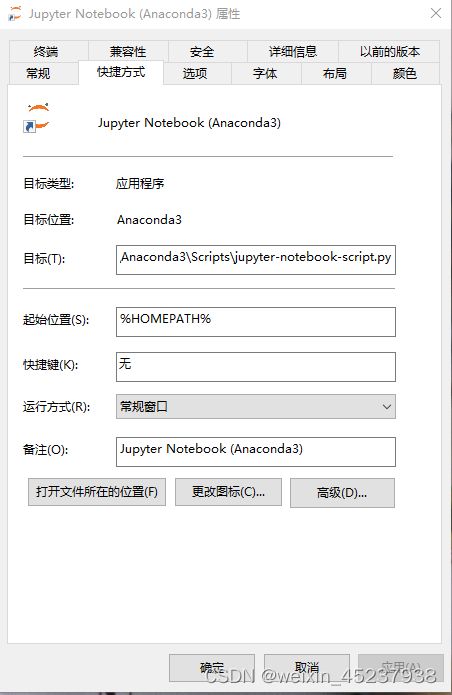
重新打开jupyter notebook终端,修改成功!